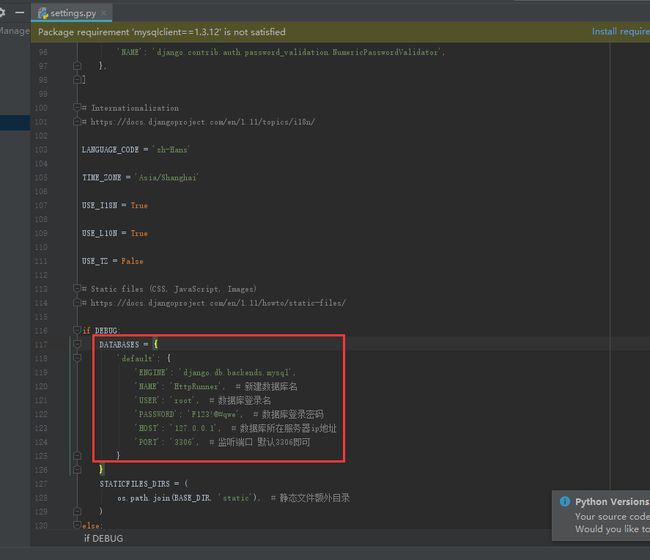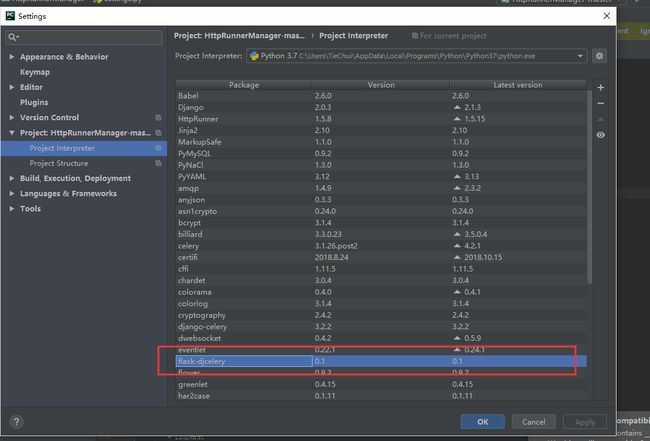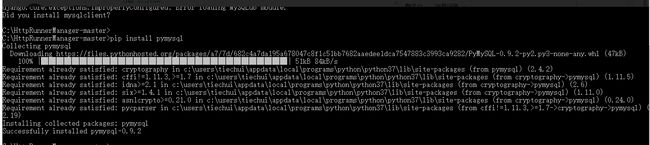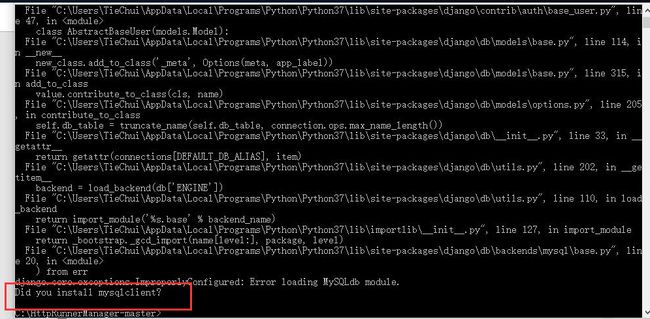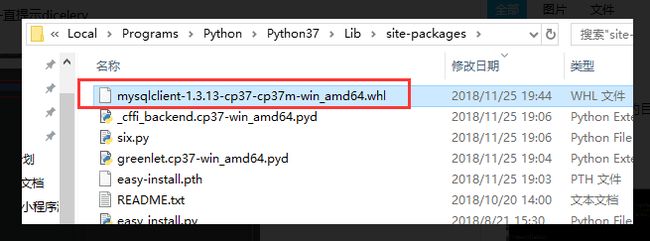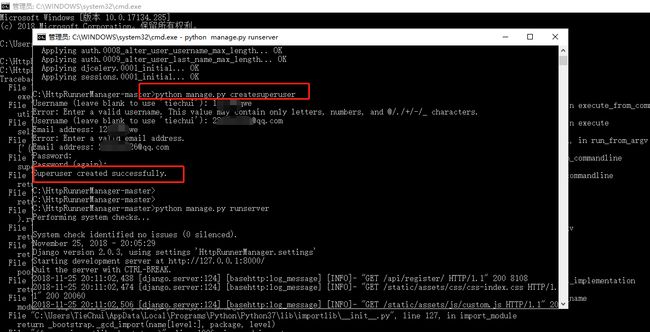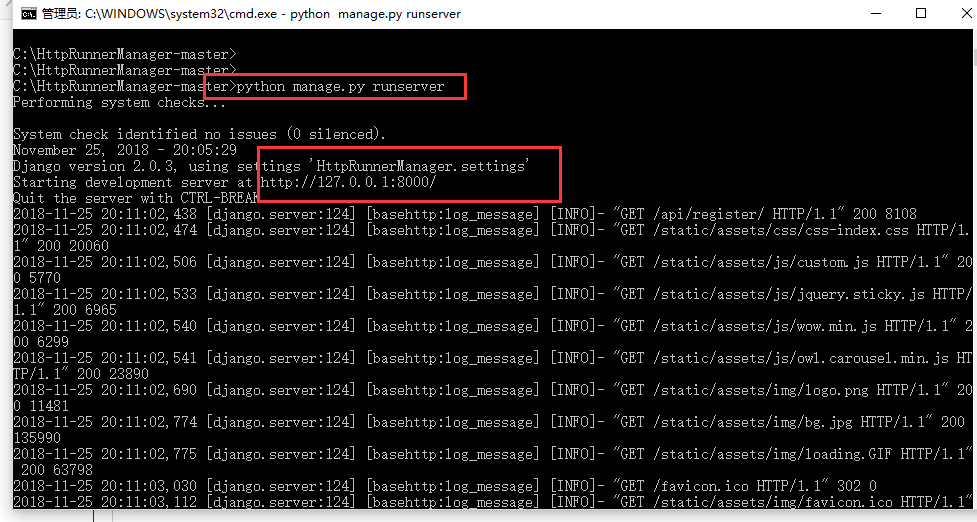HttpRunnerManager接口自动化测试框架在win7环境下搭建教程
注明:
以下流程转载自https://www.cnblogs.com/tiechui2015/p/10017801.html,并对其中部署过程中遇到的问题及文件进行补充。
各下载文件路径:https://pan.baidu.com/s/1uNgx491_v-3XIloTuRHdEg 提取码:ma4j
1,开源代码下载
这里的git下载地址是:https://github.com/HttpRunner/HttpRunnerManager,如果不会使用git,我也上传了一份源码在csdn上,下载地址如下:https://download.csdn.net/download/yelang_110/10806644 ,或者在文章的开头网盘中下载,下载后的解压的目录如下:


2,数据库准备
我这边安装的是mysql8.0.13版本数据库,参考资料上写推荐5.7版本以上,设置为utf-8编码,创建相应HttpRunner数据库,设置好相应用户名、密码,启动mysql。
在数据库安装过程中,也遇到一个问题,由于8.0版本和以往的版本不一样,安装成功后,客户端连接不上,于是在这个地方踩了第一个坑,后来找到资料解决了。具体的安装情况参考我的另外一篇博客:https://www.cnblogs.com/tiechui2015/p/10011908.html
3,修改源码中settings.py的配置文件
具体的路径为:HttpRunnerManager/HttpRunnerManager/settings.py,修改:HttpRunnerManager/HttpRunnerManager/settings.py里DATABASES字典相关配置:NAME(默认HttpRunner)USER(用户名,建议root用户,需要有增删改查权限!)、PASSWORD(对应登录用户名密码)、HOST(数据库所在服务器ip地址)
PORT(数据库服务监听端口,默认3306)
我修改后的如下图:本地数据库,马赛克就不打了。
4,rabbitmq消息中间件的安装
具体的安装方法,参考我的另外一篇博客:https://www.cnblogs.com/tiechui2015/p/10016106.html
启动和关闭命令需要记住:打开sbin目录,双击rabbitmq-server.bat

访问http://localhost:15672
username:guest、Password:guest, 成功登陆即可
5,修改settings.py配置文件
修改配置路径目录如下:修改:HttpRunnerManager/HttpRunnerManager/settings.py里BROKER_URL = 'amqp://guest:guest@127.0.0.1:5672//'将127.0.0.1替换成host
6,安装工程所依赖的库文件-requirements.txt
命令行窗口执行pip install -r requirements.txt 安装工程所依赖的库文件,这个地方踩了一个坑,几次都是报错,问题就是依赖问题,解决方法:
生成requirements.txt文件
pip freeze > requirements.txt
安装requirements.txt依赖
pip install -r requirements.txt
如此,就安装成功了。
注:如果以上安装总是超时,可以进行单依赖包安装,以下为单依赖包安装的脚本:
pip install Django2.0.3 -i https://pypi.tuna.tsinghua.edu.cn/simple/ --default-timeout=1000
pip install PyYAML3.12 -i https://pypi.tuna.tsinghua.edu.cn/simple/ --default-timeout=1000
pip install requests2.18.4 -i https://pypi.tuna.tsinghua.edu.cn/simple/ --default-timeout=1000
pip install eventlet0.22.1 -i https://pypi.tuna.tsinghua.edu.cn/simple/ --default-timeout=1000
pip install mysqlclient1.3.12 -i http://mirrors.aliyun.com/pypi/simple/ --default-timeout=1000
pip install django-celery3.2.2 -i https://pypi.tuna.tsinghua.edu.cn/simple/ --default-timeout=1000
pip install flower0.9.2 -i https://pypi.tuna.tsinghua.edu.cn/simple/ --default-timeout=1000
pip install dwebsocket0.4.2 -i https://pypi.tuna.tsinghua.edu.cn/simple/ --default-timeout=1000
pip install paramiko2.4.1 -i https://pypi.tuna.tsinghua.edu.cn/simple/ --default-timeout=1000
pip install HttpRunner1.5.8 -i https://pypi.tuna.tsinghua.edu.cn/simple/ --default-timeout=1000
其中mysqlclient会存在安装失败的情况,可以手工下载依赖包后在进行安装(文章开头已经下载,可直接从网盘中下载到本地在进行安装)
7,生成数据库迁移脚本
这是一个大坑,正常的执行都会一直报错,我们看下大神些的:
命令行窗口切换到HttpRunnerManager目录,执行python manage.py makemigrations ApiManager 生成数据库迁移脚本。你在执行这个的时候,报错,信息如下:
解决方法,使用pycharm,直接安装插件flask-djcelery。如下图:
安装成功后如下:
本以为上面的问题解决后,就可以,可是又出现了一个幺蛾子。踩坑记录如下,先看报错:
这是一个非常令人痛苦的时间,当然解决方法也是有的,解决方法如下:
进入到你的源码路径下,我的是在:
路径如下:C:\HttpRunnerManager-master
cmd后进入C:\HttpRunnerManager-master目录下后,执行:pip install pymysql,如下图:
继续执行我们的 脚本:python manage.py makemigrations ApiManager
解决方法二:
下载文件放到python安装的目录下:C:\Users\TieChui\AppData\Local\Programs\Python\Python37\Lib\site-packages 如下图:
下载地址:https://download.csdn.net/download/yelang_110/10806737
下载后,今日到该路径下的目录,一定要cd进入到你的python的site-packages路径下。
执行脚本:pip.exe install 你的文件名,如图
然后我们在执行我们的脚本:执行python manage.py makemigrations ApiManager 生成数据库迁移脚本。

8,对数据库生成相应表结构
执行python manage.py migrate 对应HttpRunner数据库生成相应表结构。我们截图如下:
9,输入对应的后台账户密码
执行python manage.py createsuperuser 根据提示输入用户名,邮箱,密码。这里的密码就是刚才我们settings.py中配置的邮箱账户密码。如下

10,执行python manage.py runserver,跑起来。
如下图:
此时注意启动命令:python manage.py runserver,要在cd:C:\HttpRunnerManager-master目录下执行。
python manage.py runserver 10.10.15.141:8000 #通过本地局域网IP访问请使用本条命令
-----------------------------------------------------------------------------------------------------------------------------------分割线---------------------------------------------------------------------------------------------
11,shell或dos窗口切换到HttpRunnerManager目录执行脚本
执行脚本:python manage.py celery -A HttpRunnerManager worker --loglevel=info 启动worker
问题没有解决:报错如下:
12,shell或dos窗口切换到HttpRunnerManager目录执行:python manage.py celery beat --loglevel=info 开启定时任务配置
13,CLI窗口执行:celery flower 访问:http://localhost:5555/dashboard 即可查看任务列表和状态
备注:11,12,13这三个地方,开启定时任务和启动worker,目前我这边还是报错,后面有空再研究,如果有人知道这个地方,也可以告诉我,谢谢。
14,浏览器输入:http://127.0.0.1:8000/api/register/ 注册用户,开始享用
我没看下效果:

注:进行HttpRunnerManager系统后,会存在页面样式及图表无法展示问题,需要修改对应的文件。
1、参考:https://blog.csdn.net/momo906/article/details/102130177。
2、直接下载网盘中的两个文件进行替换index.html、base.html。